Crear, editar y usar variables
Power Automate para escritorio produce automáticamente todas las variables que las acciones necesitan, a la vez que también permite crear variables manualmente.
En esta unidad, presentamos cómo crear variables y cómo usarlas como parámetros de entrada en acciones implementadas.
Creación y uso de variables
Para evitar la declaración de variables innecesarias, Power Automate para escritorio produce variables automáticamente para las acciones implementadas.
Cada vez que agrega una nueva acción en el espacio de trabajo, la plataforma genera automáticamente algunas variables que contienen los resultados. Si desea cambiar el nombre predeterminado de una variable generada, puede seleccionarla y especificar el nombre nuevo.
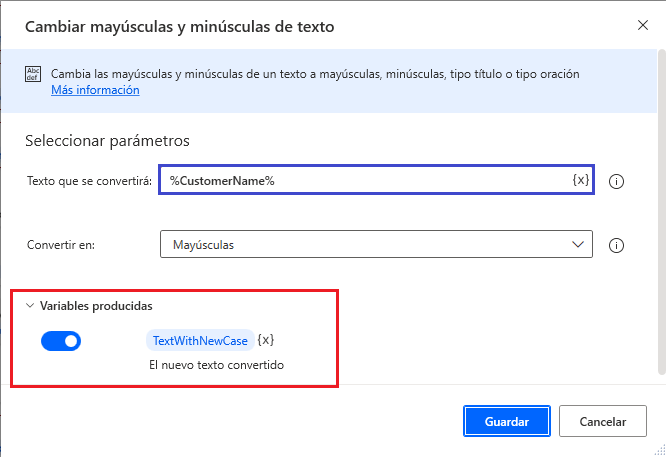
Si su flujo no requiere que se genere una variable, puede seleccionar el botón de alternancia en el lado izquierdo para deshabilitarlo. La desactivación de las variables no utilizadas reduce la cantidad de variables del panel de variables y hace que la administración sea más eficiente.
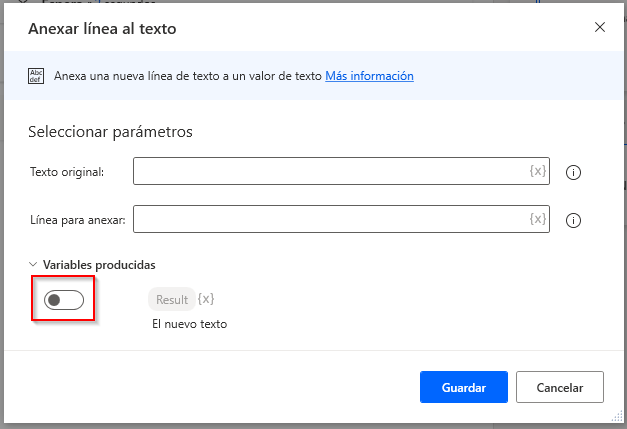
Después de crear una variable, es posible que deba utilizar su contenido como entrada en otras acciones. Una vez que cree una variable, para insertarla en un campo adecuado en otra acción, seleccione la {x} (variable) icono junto al campo de entrada que desee, y la variable o una propiedad específica de esta.
También puede usar variables existentes como salidas en acciones, pero la actualización de cualquier variable sobrescribe el contenido anterior de acciones anteriores.
Nota
El almacenamiento de datos nuevos en una variable existente sobrescribirá su contenido y puede cambiar su tipo de datos. El procedimiento recomendado es utilizar variables nuevas para diferentes resultados a fin de mantener los flujos claros y sólidos.
Panel Variables
Power Automate para escritorio muestra toda la información necesaria sobre las variables creadas en el panel de variables.
El panel de variables se encuentra junto al espacio de trabajo y le permite revisar y administrar variables. A través del panel de variables, puede crear y controlar dos tipos diferentes de variables: variables de entrada/salida y variables de flujo.
Como puede asumir por su nombre, las variables de entrada/salida le permiten pasar datos hacia y desde la plataforma Power Automate. Esta característica genera un potencial de automatización sin límites que permite aprovechar al máximo la plataforma.
Nota
Si está interesado en pasar datos hacia y desde la plataforma Power Automate, puede consultar el curso correspondiente.
Todas las variables que usa localmente en sus flujos se denominan variables de flujo y solo puede acceder a ellas a través de este flujo en particular.
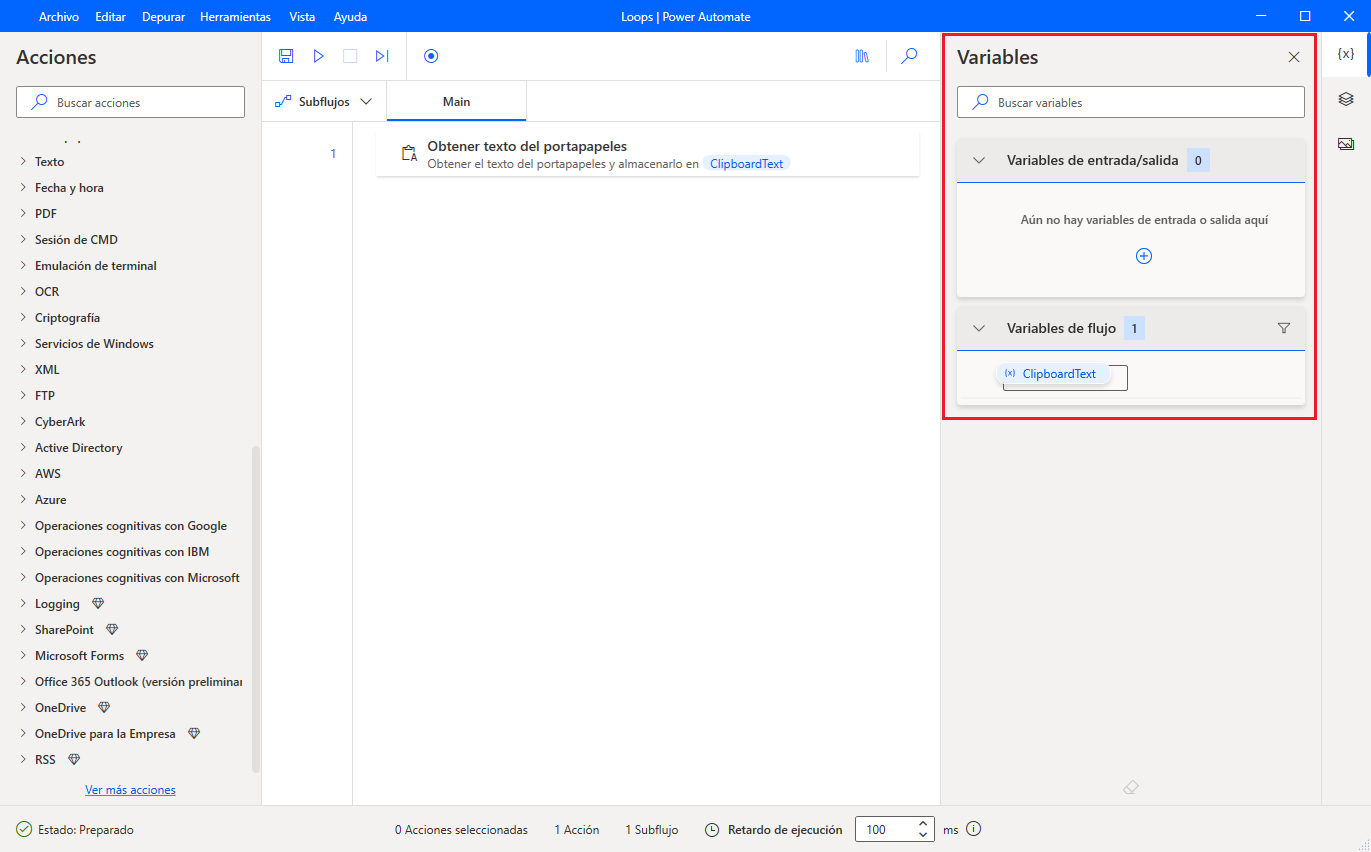
Con independencia del tipo de variables que se use, puede visualizar información adicional sobre ellas haciendo clic en su nombre en el panel Variables. Esto resulta útil al depurar su flujo.
Excepto por el tipo y el contenido de las variables, puede usar el panel de variables para ver todas sus propiedades disponibles. Las propiedades contienen partes de la información almacenada en la variable o un atributo adicional que describe las variables.
Mientras depura sus flujos con el botón Ejecutar acción siguiente, puede comprobar el valor actual de cada variable a través del panel de variables. Si ve cómo el flujo cambia el contenido de las variables en tiempo real, podrá localizar el origen de la funcionalidad no deseada.
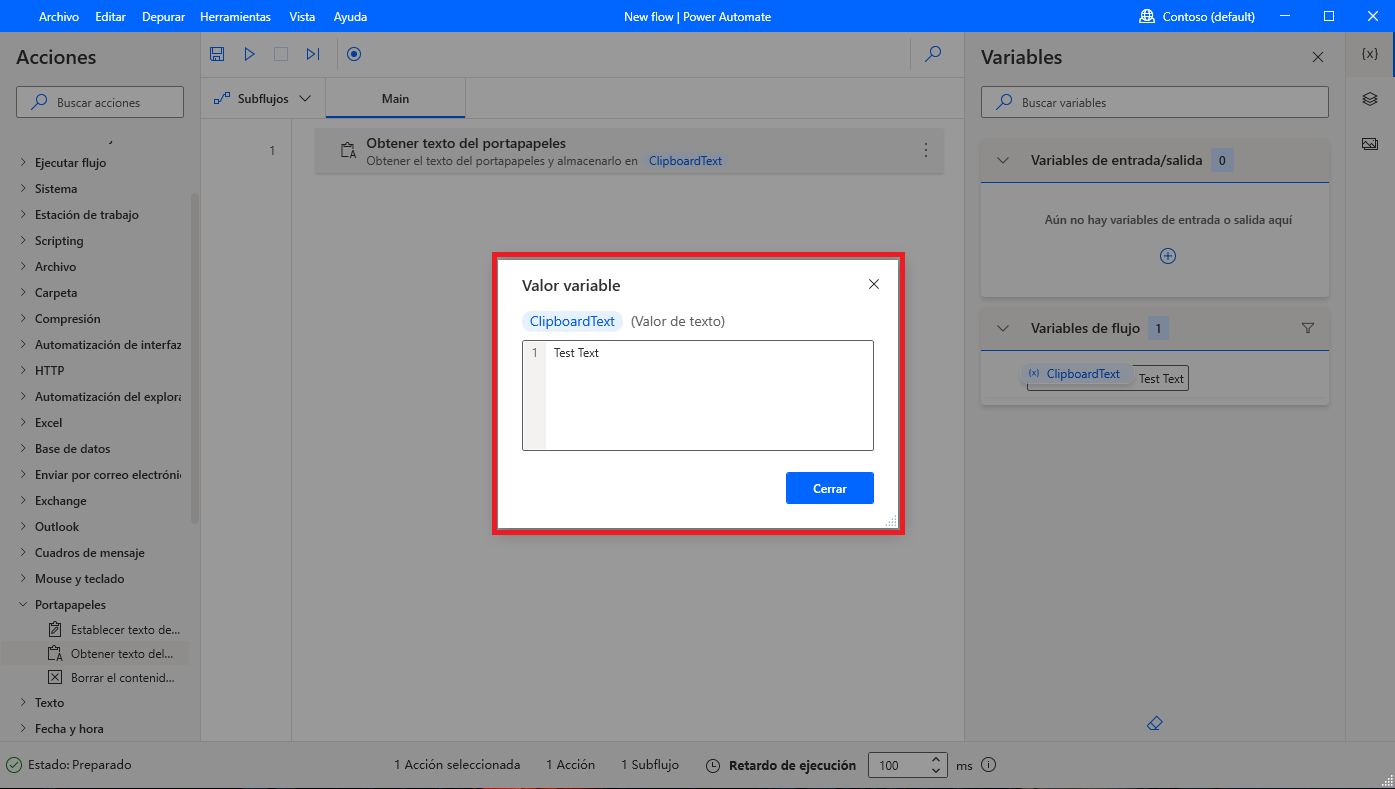
Además de proporcionar información sobre las variables, el panel también le permite realizar tareas más complicadas, como cambiar el nombre y encontrar dónde se usa cada variable.
Si desea cambiar el nombre de una variable, haga clic con el botón derecho sobre ella y seleccione Cambiar el nombre. Para localizar dónde se usa una variable en su flujo, seleccione Buscar usos en el mismo menú.
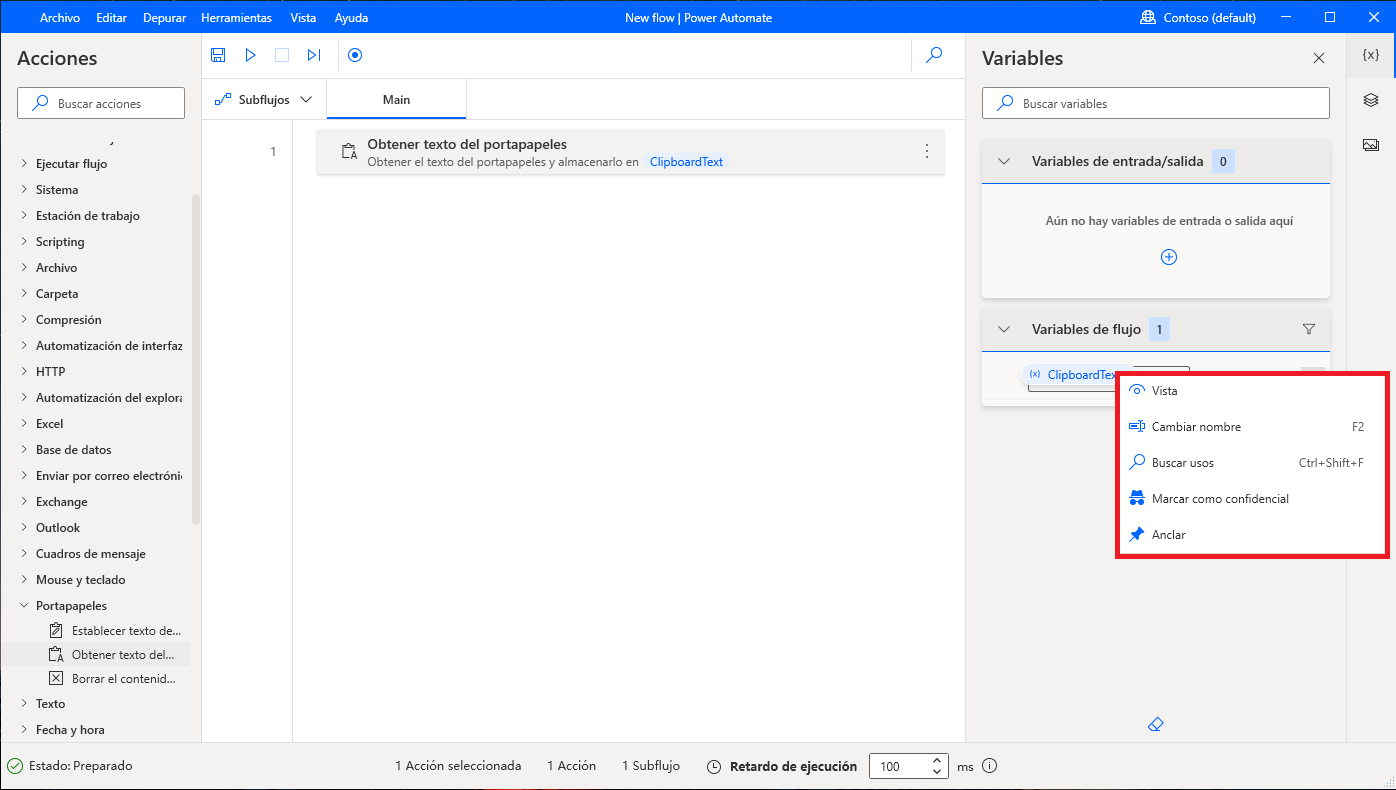
En caso de que desarrolle flujos complicados con numerosas variables, puede utilizar el botón de filtro para filtrar las variables mostradas. La visualización de variables de tipos de datos específicos hace que la búsqueda sea más rápida y eficiente.
